De Layout Editor 2.0 - Overzicht
Welkom bij de nieuwe Layout Editor 2.0 Preview/Beta!
We zijn verheugd om jullie kennis te laten maken met de vernieuwde Layout Editor 2.0! Deze versie biedt een verbeterde gebruikerservaring, een moderner design en betere prestaties. We hebben de feedback van gebruikers verzameld en de editor geüpgraded om de workflow efficiënter en flexibeler te maken. Ook zullen er in de toekomst, naast de bestaande functies uit de originele Layout Editor, nieuwe functies toegevoegd gaan worden.
Layouts maken en aanpassen
In eerste instantie maakt het programma gebruik van een aantal standaard layouts die ook wel sjablonen of ‘templates’ genoemd worden. Er kunnen zelf layouts toegevoegd worden door een kopie van een standaard layout aan te passen of geheel te vervangen.
Om een nieuwe layout tijdens het aanmaken goed te kunnen beoordelen is het verstandig om met voorbeeld documenten te werken. Maak bijvoorbeeld een concept factuur aan, koppel deze aan een nieuwe gemaakte layout en genereer een PDF. Pas dan is goed te zien of de layout beantwoordt aan de gestelde eisen. Hetzelfde geldt uiteraard voor Aanmaningen en andere layouts die nieuw aangemaakt worden.
Er is ook een knop 'Voorbeeld' toegevoegd aan de Layout Editor 2.0 echter werkt deze het beste wanneer er mininmaal 1 concept actuur is aangemaakt onder menu verkoop > Facturatie Beheer.
Voordat er wordt begonnen met de Layout Editor 2.0 raden we aan om een kopie te maken van een bestaande layout. Zo wordt voorkomen dat er wijzigingen worden aangebracht in de huidige layout die achteraf niet meer aan te passen zijn.
Standaard layouts
Om een eerste eigen layout te maken kan het beste begonnen worden met het bewerken van een kopie van één van de standaard templates. Daarin is immers al veel opmaak te vinden en het is bijzonder leerzaam om te zien hoe deze layouts zijn opgemaakt. Als er wat ervaring is opgedaan, dan zou elke layout geheel van een blanco pagina opgebouwd kunnen worden, door alle blokken en instellingen uit een duplicaat te verwijderen en opnieuw te beginnen. Echter vereist het de nodige ervaring om dit te kunnen doen.
Op basis van de standaard layouts (sjablonen of templates) kunnen zelf layouts samengesteld worden.
Hoe deze eruit gaan zien is afhankelijk van vele factoren zoals :
- waar komen de adresgegevens van de debiteur
- is er eigen briefpapier inclusief NAW en overige gegevens en/of alleen een logo
- welke factuurgegevens moeten vermeldt worden
- welke kolommen komen er op de factuur (aantal, omschrijving, korting, eenheidsprijs, …)
- welke titel wordt er gebruikt (factuur, declaratie, nota, ...) en waar komt deze te staan
- wordt er gebruik gemaakt van een aanhef en/of een extra veld voor incasso-instructies…..
- bestaan de facturen uit één pagina of (soms) uit meerdere pagina's
Als bekend is hoe de facturen eruit mogen gaan zien kunt u aan de slag!
Een nieuwe layout aanmaken
Kies via het Menu : Algemeen > Setup Wizard en klik in de linker menu kolom op: Layouts > PDF Layouts
In het Overzicht Layouts wordt een dropdown filter getoond voor de verschillende documenten (zoals 'Factuur' en 'Aanmaning'). Per type tonen we standaardlayouts/templates + de reeds aangemaakte layouts.
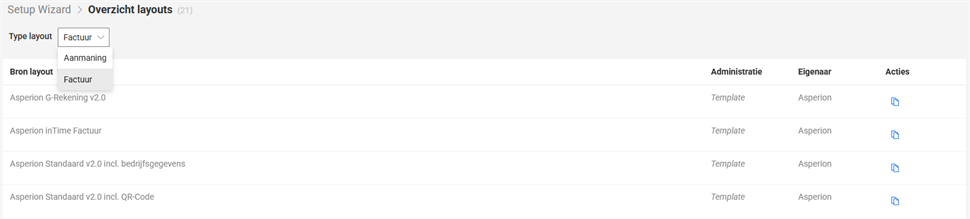 |
| Klik op het dupliceer icoon achter de betreffende layout om een nieuwe layout aan te maken en toegang te krijgen tot de Layout Editor. |
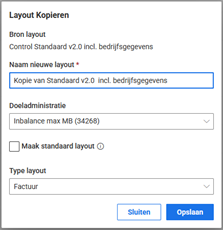 |
Standaard staat het vinkje bij ‘Maak standaard layout’ uit. |
Voordat een layout gebruikt wordt...
- Controleer of de layout in de Setup Wizard bij Facturatie en/of bij de Debiteursoort als standaard staat ingesteld.
- Maak een concept factuur aan om te controleren of de weergave van de PDF-layout naar wens is.
Nuttige links :
